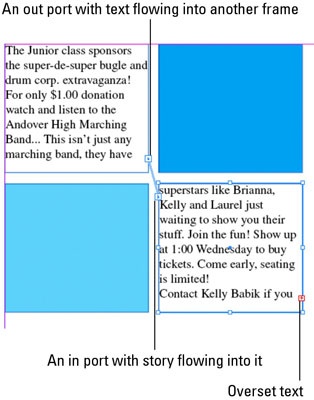Saistiet (pavediet) teksta rāmi ar citiem InDesign Creative Suite 5 publikācijas rāmjiem, lai teksts varētu plūst starp tiem. Vītņošana ir noderīga lielākajai daļai izkārtojumu, jo ne vienmēr var iekļaut visu tekstu vienā rāmī.
-
Plūstošs : teksta ievietošana, sākot vienā rāmī un turpinot līdz papildu kadriem.
-
Vītņošana : teksta rāmju saistīšana, lai teksts plūst no pirmā kadra uz otro utt.
-
Stāsts : teikumu un rindkopu grupas nosaukums vītņotos teksta rāmjos.
-
Portā : ikona teksta rāmja ierobežojošā lodziņa augšējā kreisajā pusē, kas norāda, ka rāmis ir pirmais stāstā vai teksts ieplūst no cita rāmja. Ikonā In port ir stāsts, kas ieplūst tajā, ja tajā ir maza bultiņa; pretējā gadījumā porta ikona ir tukša.
-
Out port : ikona teksta rāmja ierobežojošā lodziņa apakšējā labajā pusē, kas norāda, ka no rāmja izplūst teksts. Ikonā Out port ir neliela bultiņa, ja rāmis ir pievienots citam rāmim; tukša izejas porta ikona norāda, ka rāmis nav savienots ar citu teksta rāmi.
Ja teksta rāmis nav savienots ar citu rāmi un tajā ir pārspīlēts teksts (vairāk teksta, nekā var parādīt teksta rāmī), portā Out tiek parādīta maza sarkana pluszīmes (+) ikona.
Ja jums ir vairāk teksta, nekā vēlaties ievietot vienā rāmī, pagrieziet tekstu no viena kadra uz otru.
Nokopējiet tekstu, kuru vēlaties izkārtojumā, starpliktuvē.
Nav svarīgi, cik daudz teksta jums ir jāievieto, jo jūs varat plūst tekstu starp kadriem.
Izmantojiet rīku Rakstīt, lai izveidotu divus teksta rāmjus.
Teksta rāmji var būt virs vai blakus viens otram, vai pat atsevišķās lapās.
Izmantojot teksta rīku, noklikšķiniet uz pirmā teksta rāmja.
Mirgojošais ievietošanas punkts, kas parādās pirmajā teksta rāmī, norāda, ka varat ievadīt vai ielīmēt tekstu rāmī.
Nospiediet Ctrl+V (Windows) vai Cmd+V (Mac), lai ielīmētu tekstu teksta rāmī.

Teksts, ko esat nokopējis starpliktuvē, tiek ievietots rāmī. Ja esat ielīmējis pārāk daudz teksta, teksta rāmja apakšējā labajā pusē ir redzama pārspīlēta teksta ikona (sarkana pluszīme).
Ar atlases rīku noklikšķiniet uz pārspīlētās teksta ikonas.
Kursors mainās uz ielādētā teksta ikonu, lai jūs varētu atlasīt vai izveidot citu teksta rāmi stāsta pavedienam.
Pārvietojiet kursoru virs otrā teksta rāmja un noklikšķiniet uz.
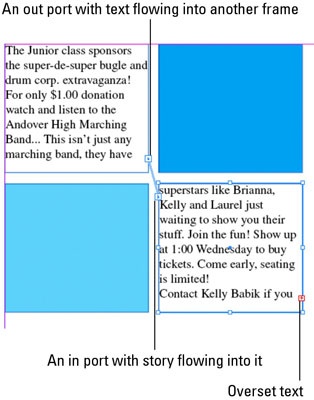
Kursors mainās uz pavediena teksta ikonu, kad tas virza kursoru virs otrā teksta rāmja. Noklikšķinot uz otrā teksta rāmja, abi rāmji tiek savērti, jo teksts turpinās otrajā kadrā.
Varat turpināt veidot rāmjus un vītņot tos. Varat tos ievietot pavedienā tajā pašā vai nākamajās lapās.
Programmā InDesign tiek parādīti teksta pavedieni (rindas, kas savieno teksta rāmjus ar citiem), ja izvēlaties Skatīt → Ekstras → Rādīt teksta pavedienus.
Varat arī atvienot tekstu, kas nozīmē, ka tiek pārtraukta saite starp diviem teksta rāmjiem. Varat pārkārtot rāmjus, ko izmanto teksta pavedieniem, piemēram, mainot lapu, kurā stāsts turpinās, kad tas ir pievienots otrajam teksta rāmim.
Pārtrauciet savienojumu, veicot dubultklikšķi uz ikonas In port vai Out port ikonas teksta rāmī, kuru vēlaties atvienot. Pēc tam rāmis tiek atvienots (bet teksts netiek izdzēsts).